
Категории:
АстрономияБиология
География
Другие языки
Интернет
Информатика
История
Культура
Литература
Логика
Математика
Медицина
Механика
Охрана труда
Педагогика
Политика
Право
Психология
Религия
Риторика
Социология
Спорт
Строительство
Технология
Транспорт
Физика
Философия
Финансы
Химия
Экология
Экономика
Электроника
Порядок выполнения действий
Модуль 2.6. Знакомство с формулами
Цель модуля: освоение приемов создания формул и использования их в вычислениях.
Все вычисления в Excel выполняются с помощью формул. Формулы составляют основу этого приложения и делают его настоящей электронной таблицей.
Создание формулы
Формулой называется введенная в ячейку последовательность символов, начинающихся со знака равенства (=).В эту последовательность символов могут входить: константы, ссылки на ячейки, операторы и встроенные выражения, называемые функциями. Знак равенства является признаком начала математической операции, он указывает Excel на то, следующий текст является формулой, которую необходимо вычислить и результат ввести в ячейку.
Если формула не начинается со знака равенства, Excel интерпретирует введенное значение как текстовое и не производит вычислений. Если вы совершили эту довольно распространенную ошибку, нажмите функциональную клавишу F2, чтобы перейти к редактированию ячейки, затем клавишу Home для перемещения курсора в начало формулы, введите знак равенства (=) и нажмите клавишу Enter.
Результатом работы формулы является вычисленное значение. Результат вычислений отображается в ячейке, а формула – в строке формул.
Например, приведенные строки являются формулами:
=5+4/35
=12%*В1
=14*А4-(SIN(В1)^2)
В формулах недопустимы пробелы. В первой формуле присутствуют только константы и операторы. Во второй формуле присутствует ссылка на ячейку В1. В третьей формуле имеются и константы, и операторы, и ссылки на ячейки, а также готовая функция SIN().
Задание 1. Ввод формулы в ячейку рабочего листа.
1. Откройте файл Упражнения.xlsx
2. Создайте лист с именем Упр.7.
3. Введите исходные данные, показанные на рис. 6.1.
4. Выделите ячейку В3 и введите в нее знак равенства "=", указывающий Excel, что далее будет следовать текст формулы.
5. Сделайте щелчок на ячейке В1, затем введите знак операции – «*».
6. Сделайте щелчок на ячейке В2, затем введите знак операции – «/», потом константу – 12.
7. Завершите ввод формулы нажатием на клавишу Enter или щелчок на кнопку Ввод, расположенной в строке формул.
Примечание. Не переходите к другой ячейке, пока не нажмете на клавишу Enter. Иначе Excel включит адрес этой ячейки в формулу!
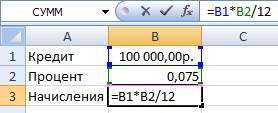
Рис. 6.1. Ввод формулы в ячейку
1. Введите в ячейки А5:С5 исходные данные: 100, 55, 25 (рис. 6.2). В ячейках А6:А11 произведите вычисления по следующим формулам:
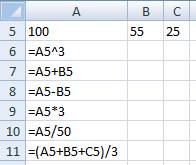
Рис. 6.2. Использование операторов в формулах
Порядок выполнения действий
В качестве знаков математических операций Excel использует стандартные компьютерные символы операций, представленных в табл. 6.1.
Таблица 6.1
Математические операторы
| Операция | Символ |
| Сложение | + |
| Вычитание | - |
| Умножение | * |
| Деление | / |
| Возведение в степень | ^ |
| Указание приоритета | Заключить в скобки () |
Порядок выполнения действий – это короткий набор правил, определяющий, как производятся вычисления в формуле:
формулы вычисляются слева направо, например, 15/3+2 равно 7, а не 3;
- возведение в степень и выражения в скобках выполняются в первую очередь;
- затем выполняются умножение и деление;
- сложение и вычитание выполняются в последнюю очередь.
Скобки не нужно ставить, если в формуле одно действие: они ставятся только в том случае, если нужно указать порядок двух или более действий.
Задание 2. Знакомство с порядком выполнения операций в формулах.
1. В ячейку А14 введите формулу, показанную на рис. 6.3.
2. С помощью маркера заполнения заполните ячейки А15:А18 этой же формулой.
3. Сделайте активной ячейку А15.
4. Изменяя приоритет выполнения математических операций с помощью круглых скобок, измените порядок выполнения действий. Редактирование производите в строке формул.

Рис. 6.3. Приоритет выполнения действий
Если вы не знаете точно, в каком порядке Excel будет выполнять операторы в формуле, используйте скобки – даже тогда, когда на самом деле в них нет необходимости. Кроме того, при последующих изменениях скобки облегчат чтение и анализ формул.
Задание 3. Изменение приоритета выполнения математических действий в формуле.
1. Введите в ячейку А20формулу =1+2-3*4/5^6.
Вопрос: Назовите порядок выполнения операций при проведении вычислений.
2. Скопируйте формулу в ячейку А21.
3. Измените приоритет выполнения операций, расставив круглые скобки таким образом, чтобы сначала выполнить вычитание, затем сложение, деление, умножение и, наконец, возведение в степень.
Задание 4. Самостоятельно в ячейке А23 произведите вычисления по формуле:
| 7 + | 53 |
| 6*8 |
В математике формулы «двумерные», а в Excel формулы нужно располагать в одной строке. Вот почему приходится вводить дополнительные скобки, которых нет в исходных формулах.
Задание 5. Использование в формулах имен.
1. В ячейки В25 и В26 введите числа 4 и 3.
2. Присвойте этим ячейкам имена из столбца А, соответственно х и у (рис. 6.4).
3. В ячейки С125, С126 и С27 введите следующие формулы:
| 1+х | х-2 | -2х + | х3 | |||
| 4у | 5 + | 2х | 3у2+4 | |||
| у2+3 | ||||||

Рис. 6.4. Использование имен ячеек в формулах
Задание 6. Самостоятельно в ячейке А23 произведите следующие вычисления, предварительно введя в ячейки А29:D29 числа: 5, 10, 15, 20:
| A21 | + | 5 + C21 | 2,4 |
| B21 - 5 | 25 - D21 |
1. Сохраните файл Упражнения.xlsx.
2. Закройте Excel..
Вопросы для самоконтроля
1. Что такое формула?
2. Где отображается формула?
3. Где отображается результат вычислений?
4. Что может входить в состав формулы?
5. Можно ли использовать в формуле имена ячеек?
6. С какого символа должна начинаться формула?
7. Можно ли в формуле использовать пробелы?
8. Перечислите математические операторы, которые можно использовать в формуле?
9. Назовите правила построения формулы?
10. Перечислите порядок выполнения действий?
Тест
1. С какого символа должна начинаться формула?
A. не имеет значения
B. ' (апостроф)
C. ~ (тильда)
D. = (равно)
2. Какой символ следует использовать в формулах в качестве знака умножения?
A. х
B. (
C. *
D. ^
3. Какой символ следует использовать в формулах в качестве знака деления?
A. :
B. \
C. /
D. |
4. Как подтвердить ввод формулы в ячейку?

A. нажать кнопку 1
B. нажать кнопку 2
C. нажать кнопку 3
D. нажать кнопку 4
5. Какую клавишу клавиатуры следует нажать для подтверждения ввода формулы в ячейку?
A. F4
B. F2
C. ENTER
D. ESC
6. Можно ли при вводе формул использовать скобки?
A. да, всегда
B. да, но только при использовании абсолютных ссылок
C. да, но только при использовании ссылок на другие листы
D. нет, никогда
7. Для ввода формулы в ячейку С5 необходимо …
A. Сделать ячейку С5 активной, ввести знак = и затем вводить формулу.
B. Сделать ячейку С5 активной, и затем ввести формулу.
C. Сделать ячейку С5 активной, выполнить команду Вставка/Функция, и затем использовать Мастер функций для ввода формулы.
8. Вычисления производятся в формуле …
A. слева направо
B. справа налево
C. сверху вниз
D. снизу вверх
9. В первую очередь в формуле выполняются …
A. умножение и деление
B. сложение и вычитание
C. возведение в степень и выражения в скобках
10. В последнюю очередь в формуле выполняются …
A. умножение и деление
B. сложение и вычитание
C. возведение в степень и выражения в скобках
11. В формуле могут присутствовать …
A. константы
B. ссылки на ячейки
C. математические операторы
D. функции
E. круглые скобки
12. Можно ли в формуле использовать пробелы?
A. Да, можно
B. Нет, нельзя
13. Результат вычислений отображается …
A. В строке формул
B. В ячейке
C. В поле Имя
D. В строке состояния
14. Формула отображается …
A. В строке формул
B. В ячейке
C. В поле Имя
D. В строке состояния